iPhone 6에서 모든 이메일을 읽은 것으로 표시하는 방법
iPhone의 Mail 앱에서 읽지 않은 이메일 메시지는 일반적으로 메시지 왼쪽의 작은 파란색 점으로 식별됩니다. 메시지를 열어서 읽은 다음받은 편지함으로 돌아 가면 파란색 점이 사라집니다. 그러나 모든 이메일을 읽을 필요는 없으며받은 편지함에서 읽지 않은 모든 메시지를 지우려는 경우 각 개별 이메일에 대해 그렇게 할 가능성은 상당히 어려울 수 있습니다.
다행히도 iPhone의 iOS 9의 Mail 앱에는 모든 이메일을 기기에서 읽은 것으로 표시하는 빠른 방법이 포함되어 있습니다. 아래의 가이드는 해당 단계를 안내하여 번호가있는 빨간색 원을 제거하고 읽은 것으로 표시된 메시지의받은 편지함에서 시작할 수 있습니다.
iOS 9에서 모든 이메일을 읽은 것으로 표시하는 방법은 다음과 같습니다.
- 메일 앱을 엽니 다.
- 화면 오른쪽 상단의 수정 버튼을 터치합니다.
- 화면 왼쪽 하단에서 모두 표시 버튼을 터치합니다.
- 읽은 상태로 표시 옵션을 선택하십시오.
이 단계는 아래 그림과 함께 표시됩니다.
1 단계 : Mail 아이콘을 누릅니다.

2 단계 : 화면 오른쪽 상단에있는 편집 버튼을 누릅니다. 이 기능을 사용하려면 이미받은 편지함에 있어야합니다. 화면 상단에 우편함 이라고 표시되면 모든받은 편지함 옵션 또는 읽은 것으로 표시하려는 메시지가 포함 된 계정의 특정받은 편지함을 선택해야합니다.
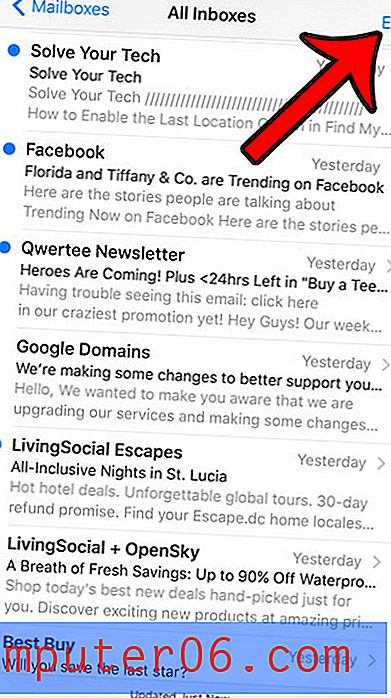
3 단계 : 사서함 왼쪽 하단에있는 파란색 모두 표시 버튼을 누릅니다.
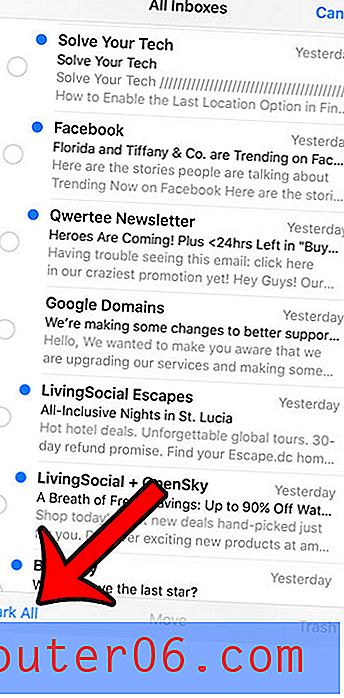
4 단계 : 읽기로 표시 옵션을 눌러 프로세스를 완료하십시오. 받은 편지함에 메시지가 많으면 모든 메시지를 읽은 것으로 표시하는 데 1-2 분 정도 걸릴 수 있습니다.
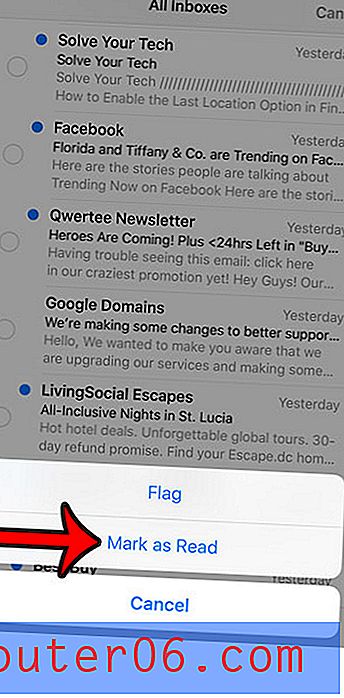
배터리 수명을 향상시키기 위해 iPhone에서 할 수있는 일이 많이 있지만 변경할 수있는 한 가지 설정은 전자 메일과 관련이 있습니다. 여기를 클릭하고받은 편지함을 수동으로 새로 고칠 때 새 메시지 만 확인하도록 전자 메일 계정의 가져 오기 설정을 변경하는 방법에 대해 알아보십시오.



